שירות האודיו אינו פועל היא הודעת אזהרה של Windows המציינת כי השירות האחראי על העברת הצליל נעצר ולא ניתן להפעילו באופן אוטומטי.
משתמשי Windows רבים חוו ומושפעים מבעיה מסוימת שבה נשמע סמל בשורת המשימות שלהם - זה שפותח מחוון עוצמת קול קטן בלחיצה עליו - מקבל X אדום קטן בצד ימין למטה. כאשר משתמש Windows המושפע מבעיה זו מציב את מצביע העכבר מעל ה- נשמע בסמל (שהוא בעצם רק סמל המתאר רמקול) בשורת המשימות שלהם, הם רואים הודעה שאומרת:
שירות האודיו אינו פועל
נושא זה נפוץ ביותר ב- Windows 7, אחת האיטרציות המוצלחות ביותר של מערכת ההפעלה Windows שנוצרה אי פעם, אך אין שום דבר העומד בפני בעיה זו שמשפיע מדי פעם על גרסאות אחרות של מערכת ההפעלה של Windows. כמעט כל משתמשי Windows המושפעים מבעיה זו מסוגלים לנגן שמע בהצלחה במחשב שלהם דרך כל הרמקולים / האוזניות המחוברים למרות שיש אקס אדום על נשמע סמל בשורת המשימות שלהם ושירות האודיו של המחשב שלהם - המכונה חלונות שמע שירות - אינו פועל.
שורש הבעיה, כמעט בכל המקרים, הוא חלונות שמע שירות - או אחד או יותר מהתלות שלו (שירותים שצריכים לפעול על מנת שיפעל) - או מפסיקים באופן ספונטני מסיבה כלשהי או נכשלים להפעלה אוטומטית כאשר אתה מאתחל את המחשב שלך, וזה ידוע גם כמפעיל ה שירותי שמע אינם מגיבים שגיאה . משתמשים רבים שנפגעו מבעיה זו מסוגלים להקל עליה בפשטות מתחיל מחדש המחשב שלהם. עם זאת, זה לא פיתרון קונקרטי לבעיה זו ולצורך אתחול המחשב שלך בכל פעם שאתה נתקל בבעיה זו במחשב שלך לא נוח, בלשון המעטה. למרבה המזל, עם זאת, קיימות דרכים קבועות יותר לפתור בעיה זו ולהיפטר מה' שירות האודיו אינו פועל להודעה הבאה: שניים מהיעילים ביותר:
פתרון 1: פשוט הגדל או הקטין את עוצמת הקול של המחשב שלך
לבעיה שגורמת אפילו למשתמשים הנלהבים ביותר במחשבי Windows, המוני משתמשי Windows שהושפעו מבעיה זו הצליחו לפתור אותה על ידי יישום תיקון פשוט באופן אירוני - התאמת נפח המחשב שלהם אפילו בשוליים הקטנים ביותר. הרבה מאוד אנשים שהושפעו מבעיה זו בעבר זכו להצלחה בתיקונה על ידי הגדלה או הקטנה של נפח המחשב שלהם. על מנת להשתמש בפתרון זה כדי לפתור בעיה זו, עליך:
- הקלק על ה נשמע סמל בשורת המשימות שלך - כן, זה זה שיש עליו את ה- X האדום כתוצאה מבעיה זו. פעולה זו תציג מחוון עוצמת קול קטן שתוכל להשתמש בו כדי להתאים את עוצמת הקול של המחשב שלך.
- שימוש במחוון עוצמת הקול המופיע כתוצאה מכך, מגדיל או מוריד את עוצמת הקול של המחשב שלך, גם אם אתה עושה זאת בכמות קטנה.
- פעולה זו אמורה להיפטר מיד מה- X האדום ב- נשמע בסמל שורת המשימות שלך ולא אמור עוד לראות את ' שירות האודיו אינו פועל הודעה כאשר אתה מעביר את מצביע העכבר מעליו.

פתרון 2: הפעל מחדש את שירות האודיו של Windows ואת כל התלות שלו
פיתרון יעיל נוסף לבעיה זו הוא הפעלה מחדש של חלונות שמע שירות ושניים משלושת התלות שלו, וודא כי כל שלושת השירותים הללו מוגדרים להפעלה אוטומטית כאשר המחשב יאתחל. על מנת לעשות זאת, עליך:
- החזק את מפתח Windows ו לחץ על R . סוּג services.msc בתיבת הדו-שיח.
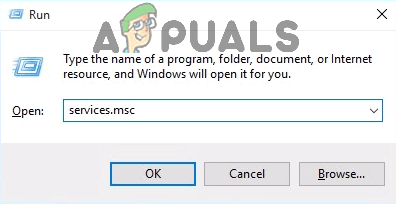
הקלד 'services.msc' בתיבת הדו-שיח הפעלה ולחץ על Enter
- בזה אחר זה, אתר ו לחץ לחיצה כפולה בשירותים הבאים ולאחר מכן הגדר את סוג הפעלה ל אוֹטוֹמָטִי .
חלונות שמע שֵׁרוּת בונה נקודות קצה של Windows Audio שֵׁרוּת מתזמן כיתות מולטימדיה שירות (אם זמין) בזה אחר זה, אתר ו
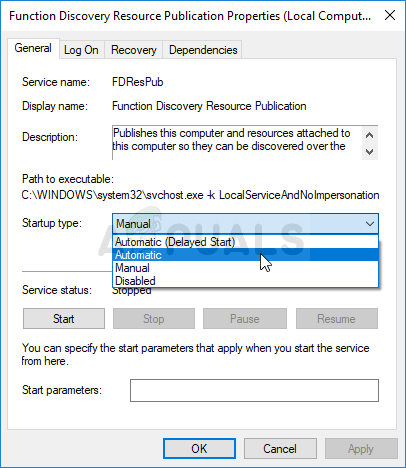
משנה את האתחול לאוטומטי
- מקש ימני בשירותים הבאים ולאחר מכן לחץ עלאתחול בתפריטי ההקשר המתקבלים:
בונה נקודות קצה של Windows Audio שֵׁרוּתמתזמן כיתות מולטימדיה שירות (אם זמין) שירות האודיו של חלונות
ברגע שכל שלוש השירותים המפורטים לעיל הופעלו מחדש, ה- X האדום על נשמע הסמל בשורת המשימות שלך אמור להיעלם, של המחשב שלך חלונות שמע השירות אמור לפעול ואתה כבר לא אמור לראות את ' שירות האודיו אינו פועל הודעה.
פתרון 3: שינוי הגדרות הכניסה
במקרים מסוימים, השירותים עשויים להיות רשאים להיכנס לחשבון מסוים במחשב, אך ייתכן שהם לא מוגדרים להיכנס לחשבון המשתמש הספציפי שלך. לכן, בשלב זה, נשנה את הגדרות הכניסה. בשביל זה:
- ללחוץ 'חלונות' + 'R' כדי לפתוח את הפקודת הפעלה.
- הקלד 'Services.msc' ולחץ 'להיכנס'.
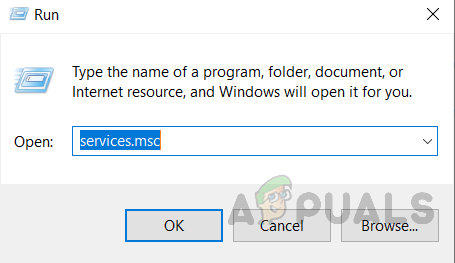
פתיחת שירותים על ידי הקלדת 'services.msc' בפקודה RUN.
- נווט למטה ולחץ באמצעות לחצן העכבר הימני על ה- 'Windows Audio' שֵׁרוּת.
- הקלק על ה 'התחבר' בחר ובחר 'חשבון מערכת מקומי' אפשרות במקום 'החשבון הזה' אוֹפְּצִיָה.
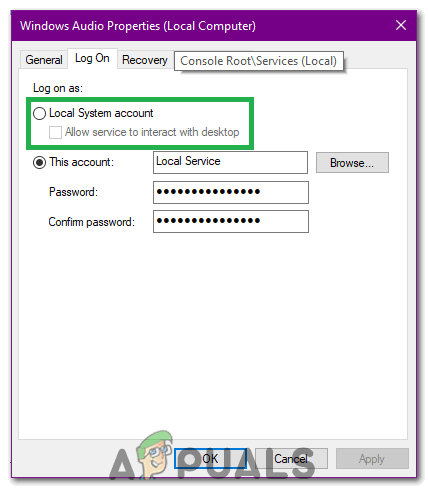
בחירת האפשרות 'חשבון מערכת מקומי'
- בדוק אם הבעיה נמשכת.
- אם כן, בדוק את 'החשבון הזה' אפשרות והקלד 'שירות מקומי' בתיבת הטקסט.
- לאחר מכן, הקלד כל סיסמה בסיסמה ואשר את שדות הסיסמה מכיוון שזה ממש לא משנה.
- לחץ על 'להגיש מועמדות' ואז הלאה 'בסדר'.
- בדוק אם הבעיה נמשכת.
פתרון 4: סריקת שינויים
במקרים מסוימים, ייתכן שמנהלי הקול רכשו תצורות או קבצים מושחתים שבגללם הוא גורם לתקלה זו ומונע תקשורת יעילה בין מנהל ההתקן לחומרה. לכן, בשלב זה, ראשית נסיר את ההתקנה של מנהל ההתקן ואז נתקין אותו מחדש ממנהל ההתקנים. על מנת לעשות זאת:
- ללחוץ 'חלונות' + 'R' כדי לפתוח את הפקודת הפעלה.
- בשורת הפעלה, הקלד 'Devmgmt.msc' ולחץ 'להיכנס'.
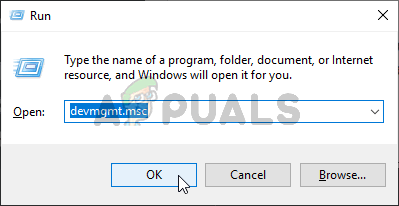
הפעלת מנהל ההתקנים
- במנהל המכשירים, הרחב את הסימן ' בקרי סאונד, וידאו ומשחקים אפשרות.
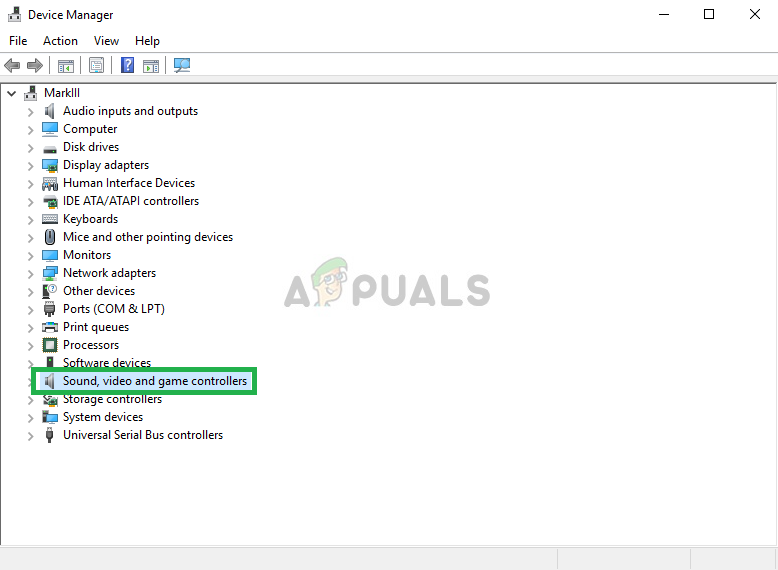
ניווט לבקרי סאונד, וידאו ומשחק
- לחץ לחיצה ימנית על מנהל התקן האודיו שבו אתה משתמש ובחר 'הסר התקנה'.
- לאחר סיום ההתקנה של מנהל ההתקן, לחץ על 'סרוק אחר שינויים בחומרה' אפשרות ומנהל ההתקנים יתקין מחדש מנהל התקן זה באופן אוטומטי.
- חשבון כדי לראות אם הנושא עדיין נמשך.
- אם זה עדיין נמשך, לחץ לחיצה ימנית על מנהל ההתקן ובחר 'נכסים'.
- הקלק על ה 'פרטי הנהג' ולאחר מכן בחר 'להחזיר נהג'.
- בדוק אם זה פותר את הבעיה שלך ואם זה לא חוזר על השלבים שלמעלה ובחר 'עדכן את מנהל ההתקן'.
פתרון 5: פתרון בעיות שמע
יתכן שתצורות השמע במחשב הושחתו באמצעות שינויים ידניים או אוטומטיים. במקרים מסוימים זה יכול להתרחש גם לאחר התקנת האפליקציה. לכן בשלב זה אנו נפתור תקלות באודיו. בשביל זה:
- ללחוץ 'חלונות' + 'אני' כדי לפתוח את ההגדרות.
- הקלק על ה 'עדכון וביטחון ' ואז בחר 'פתרון בעיות' מהחלונית השמאלית.
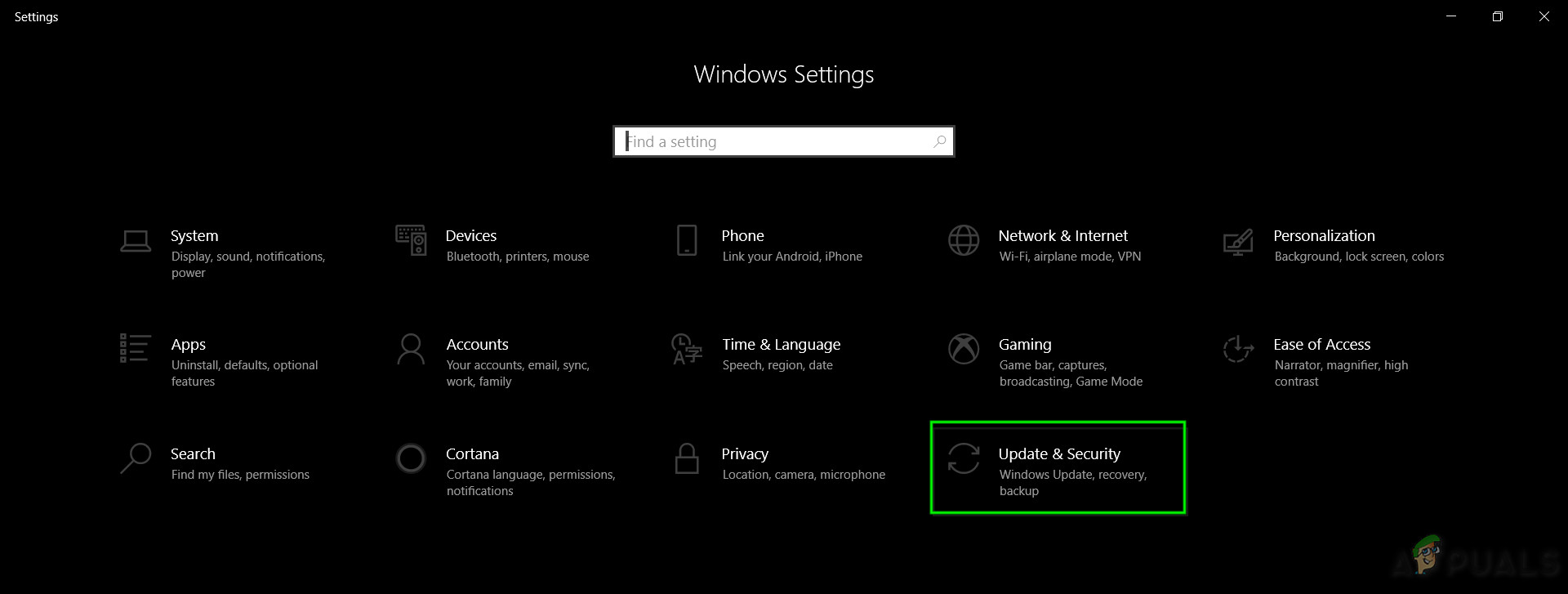
עדכן ואבטחה. בהגדרות Windows
- בחלון פתרון בעיות, לחץ על 'השמעת אודיו' ובחר את 'הפעל את פותר הבעיות' אוֹפְּצִיָה.
- בדוק אם הבעיה נמשכת לאחר הפעלת פותר הבעיות.
פתרון 6: הפעלת כמה פקודות
במקרים מסוימים, הבעיה עשויה להיות מופעלת אם פישלת בכמה תצורות של חשבונות מקומיים, ובשלב זה נבצע כמה פקודות בשורת הפקודה המוגבהת כדי להיפטר מבעיה זו. בשביל זה:
- ללחוץ 'חלונות' + 'R ' כדי לפתוח את הפקודת הפעלה.
- הקלד 'Cmd' ולחץ 'מִשׁמֶרֶת' + 'Ctrl' + 'להיכנס' לספק הרשאות ניהול.
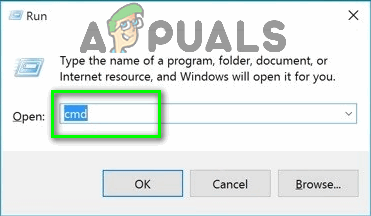
הקלד 'cmd' בתיבת הדו-שיח הפעלה
- בשורת הפקודה, הקלד את הפקודות הבאות אחת אחת ולחץ 'להיכנס' להוציא אותם להורג.
מנהלי קבוצה מקומית נטו / הוסיפו שירות רשתות רשת מנהלי קבוצה מקומיים נטו / הוסיפו מקומיים שירות SC config Audiosrv start = auto REG ADD 'HKLM SYSTEM CurrentControlSet Services Audiosrv' / V start / T REG_DWORD / D 2 / F secedit / configure / cfg% windir% inf defltbase.inf/ dbdefltbase.sdb/מִלוּלִי
- חשבון כדי לראות אם הבעיה נמשכת לאחר השלמת צעדים אלה.
הערה: הקפד גם לבדוק אם הצליל עובד בסדר מצב בטוח לשלול כל הפרעה של צד שלישי בשירותי האודיו. בנוסף לכך, נסה להתקין מחדש את מנהלי ההתקנים.
5 דקות קריאה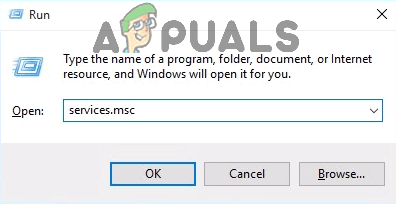
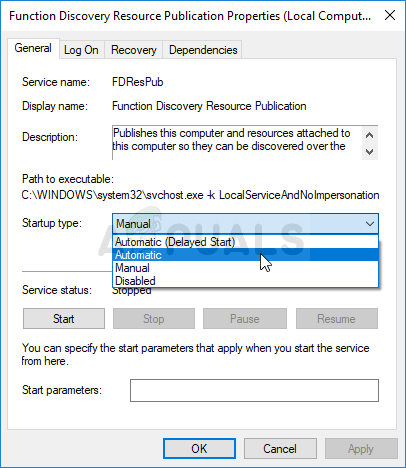
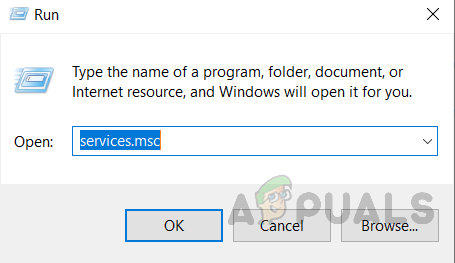
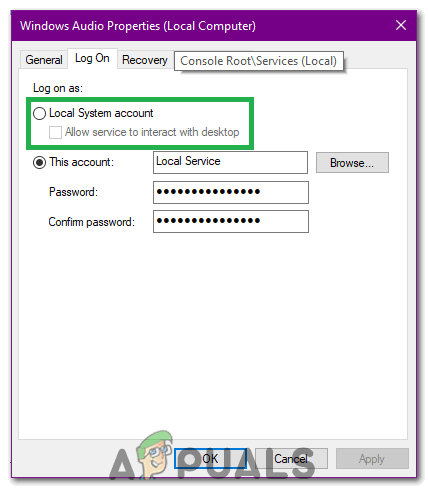
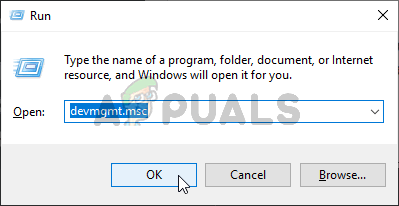
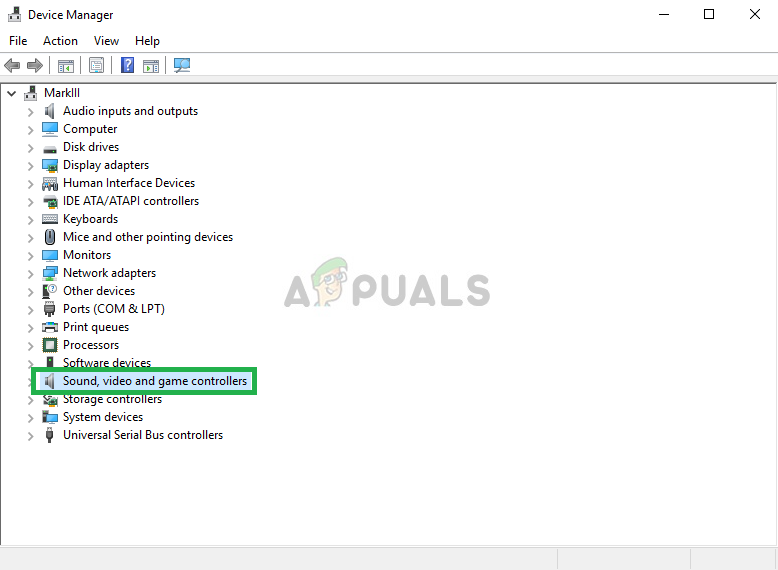
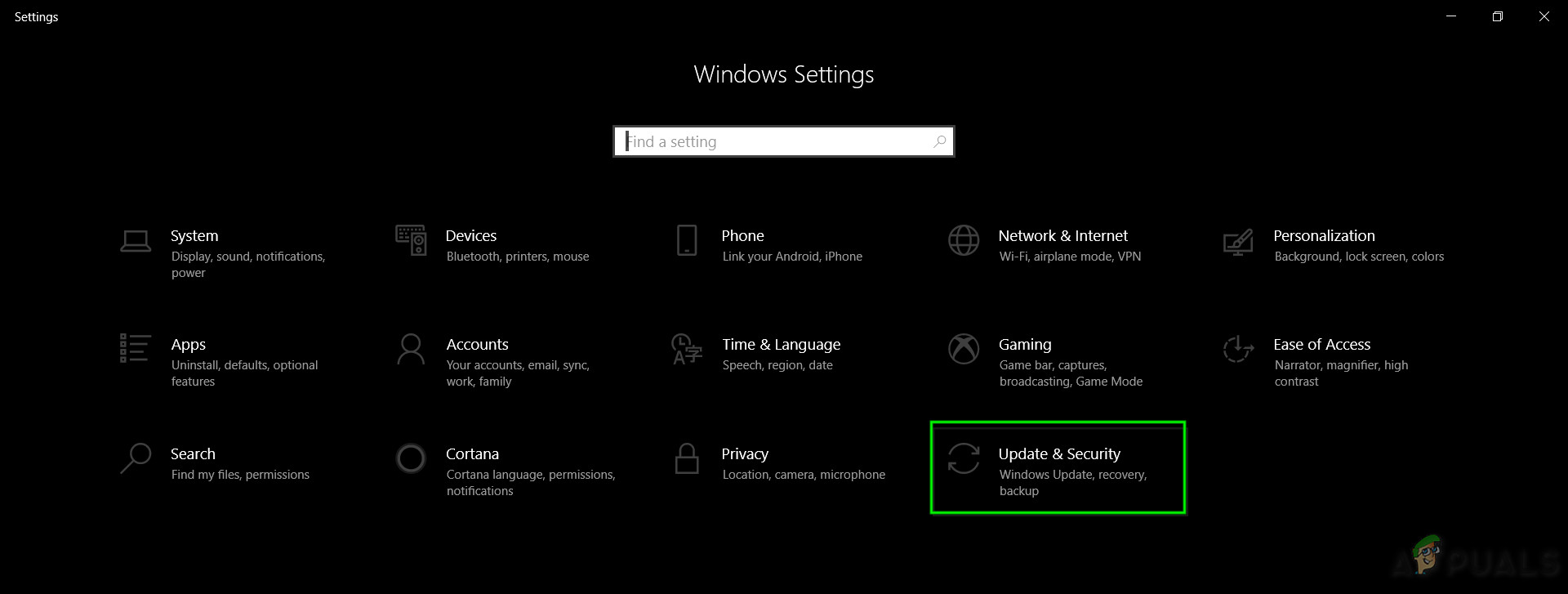
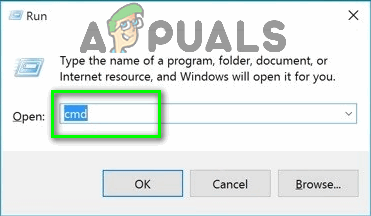

![[FIX] התקנת עדכון Skype נכשלה (קוד שגיאה 666/667)](https://jf-balio.pt/img/how-tos/90/skype-update-failed-install.png)





















